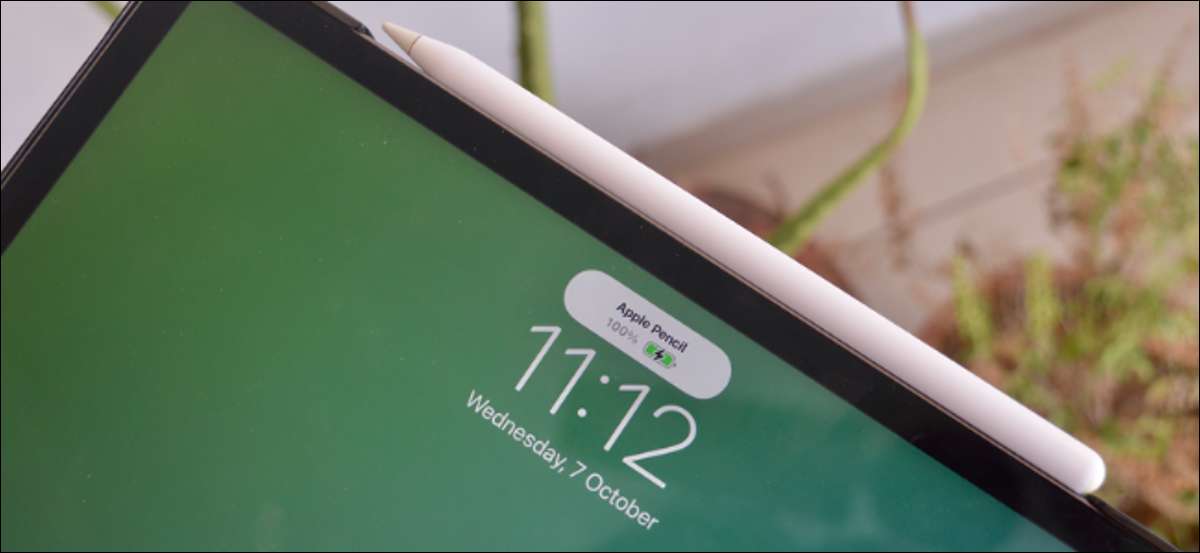
Apple пропонує два різних покоління яблучного олівця, які сумісні з різними iPads. Оскільки обидва є акумулятор, вони неминуче збираються вичерпати соку. Ось як стягувати та перевірити відсоток відсотка акумулятора вашого олівця Apple.
Як стягувати перший покоління яблучного олівця
Заряджання першого покоління Apple Pencil не є найбільш елегантною справою. Перший покоління Apple Pencil сумісний з усіма iPads, який відправляється з фізичною кнопкою будинку та порт блискавки.
Якщо вам потрібна допомога, яка визначає, який яблучний олівець ви володієте, знаєте, що аксесуар першого покоління повністю круглий.
Він пару і заряджений у тій же мості. Візьміть свій яблучний олівець і зніміть кришку з вершини стилусу. Тепер ви побачите освітлювальний роз'єм у кінці яблучного олівця.

Вставте цей роз'єм у порт блискавки в нижній частині свого iPad. Ви почуєте дин, а яблучний олівець почне заряджати.
Тримайте підключений олівець Apple; Повна зарядка відбувається приблизно від 15 до 30 хвилин. Ми будемо керувати вами, як побачити відсоток акумулятора яблучного олівця в кінці статті.
Якщо ви не любите заряджати яблучний олівець, використовуючи ваш iPad (і це досить незручна справа), ви можете використовувати адаптер блискавки, який прийшов у коробці з вашим яблучним олівцем.

Підключіть ваш яблучний олівець до адаптера, а потім підключіть адаптер до кабелю блискавки, щоб зарядити свій стилус.
Як заряджати яблучний олівець другого покоління
Apple покращив досвід зарядки з олівцем другого покоління стрибками та меж. Другий яблучний олівець підтримується новими програмами iPad та iPad Air. Ці iPads мають плоскі краю і не мають фізичних домашніх кнопок.
Другий покоління яблучний олівець магнітово знімає до бік iPad, оскільки він має єдиний плоский край (разом з a Програмована кнопка ). І це все, що потрібно зробити, щоб з'єднати і заряджати ваш яблучний олівець.
Покладіть ваш яблучний олівець на верхній частині свого iPad (коли в ландшафті), і ви побачите, що банер, що говорить вам, що аксесуар заряджається. Ви також побачите відсоток від акумулятора.
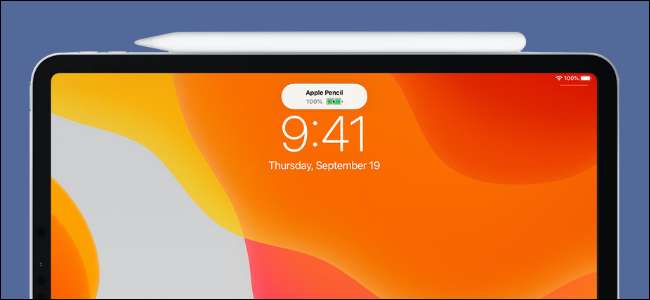
Оскільки це спосіб зберігати та носити олівець з вашим iPad, ваш яблучний олівець майже ніколи не буде без зарядки.
Якщо це станеться, прикріплення до iPad надасть вам необхідну плату лише через пару хвилин. Ви також отримаєте сповіщення, коли ваш яблучний олівець працює низький акумулятор.
Як побачити відсоток акумулятора Apple Pencil
Коли ви використовуєте олівець з вашим iPad, Apple автоматично додає віджет батарейки до екрана перегляду. Ви можете вирушити вліво до головного екрана вашого iPad, щоб відкрити "сьогодні". Тут, проведіть пальцем, щоб знайти віджет "батареї".
Тут ви побачите рівень акумулятора підключеного яблучного олівця прямо тут.
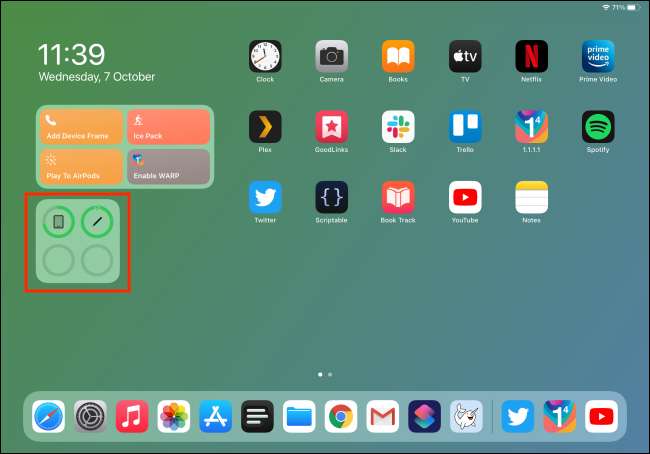
Якщо ви не можете знайти віджет батарей, ви можете Додайте віджет всього за пару секунд. Натисніть і утримуйте порожню частину головного екрана, щоб увійти Режим Jiggle .
Пов'язані: Як додати віджети на головний екран вашого iPad на iPados 14
Тут натисніть кнопку "+" у верхньому лівому куті екрана.

З спливаючого меню віджетів виберіть параметр "Батареї".
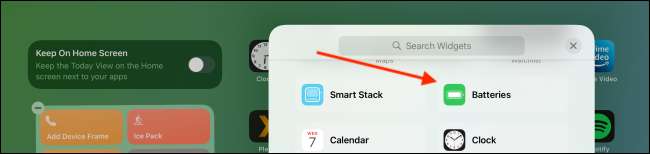
Ви побачите віджет у трьох розмірах. Використовуйте невеликий або великий розмір, якщо ви хочете побачити відсоток акумулятора, а потім натисніть кнопку "Додати віджет".
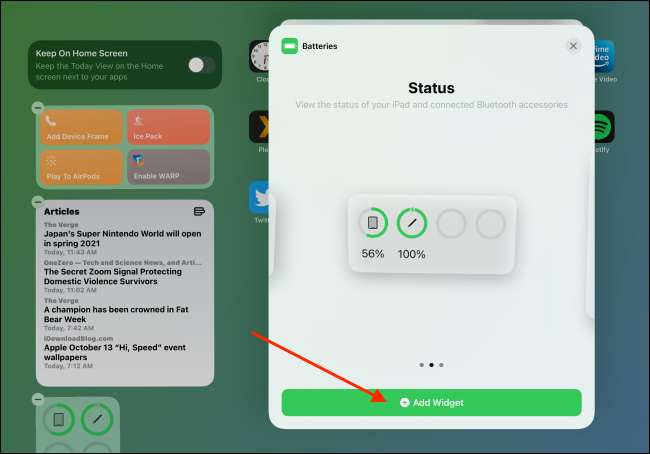
Віджет буде додано до кінця сьогоднішнього перегляду. Ви можете перемістити його, де ви не хочете на цьому екрані. Проведіть пальцем з домашнього бару, щоб зберегти макет віджетів.

Тепер ви можете побачити відсоток акумулятора вашого яблучного олівця в будь-який час, незалежно від того, чи це заряджання чи ні.
Одна з найкращих речей, які ви можете зробити з яблучним олівцем, - це використовувати його Візьміть рукописні нотатки у програмі нотатки . Попрощайтеся з ручкою та папером, один раз і назавжди!
Пов'язані: Як прийняти рукописні нотатки на вашому iPad за допомогою яблучного олівця






